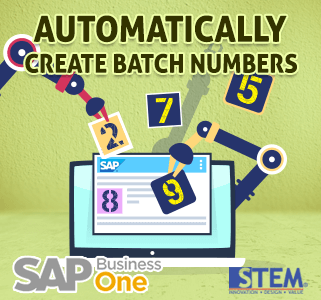 Anda memiliki banyak sekali item yang harus diinput, dan anda baru saja mengetahui bahwa anda bisa mengisikan nomor batch secara otomatis, tentu hal ini akan menghemat banyak waktu anda. SAP Business One memungkinkan anda untuk membuat beberapa nomor batch sekaligus secara otomatis untuk penerimaan persediaan dan pengeluaran persediaan barang. Lalu, bagaimana melakukannya agar hal itu bisa otomatis? Anda harus membuka terlebih dahulu menu Batches – Setup. Terdapat beberapa metode untuk mengakses menu batch Batches – Setup window: Jika metode pengelolaan dari item anda di set ke opsi On Every Transaction, jendela Batches – Setup akan terbuka secara otomatis setelah anda meng-add dokumen receipt
Anda memiliki banyak sekali item yang harus diinput, dan anda baru saja mengetahui bahwa anda bisa mengisikan nomor batch secara otomatis, tentu hal ini akan menghemat banyak waktu anda. SAP Business One memungkinkan anda untuk membuat beberapa nomor batch sekaligus secara otomatis untuk penerimaan persediaan dan pengeluaran persediaan barang. Lalu, bagaimana melakukannya agar hal itu bisa otomatis? Anda harus membuka terlebih dahulu menu Batches – Setup. Terdapat beberapa metode untuk mengakses menu batch Batches – Setup window: Jika metode pengelolaan dari item anda di set ke opsi On Every Transaction, jendela Batches – Setup akan terbuka secara otomatis setelah anda meng-add dokumen receiptKonten khusus untuk anda yang sudah menjadi anggota. Jika Anda adalah pengguna lama, silakan masuk. Pengguna baru dapat mendaftar di bawah ini.
Daftar sekarang untuk unlimited akses ke sap-business-one-tips.com











